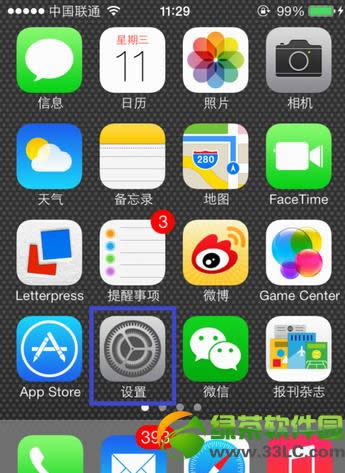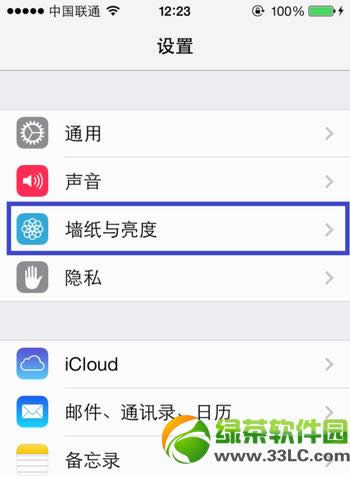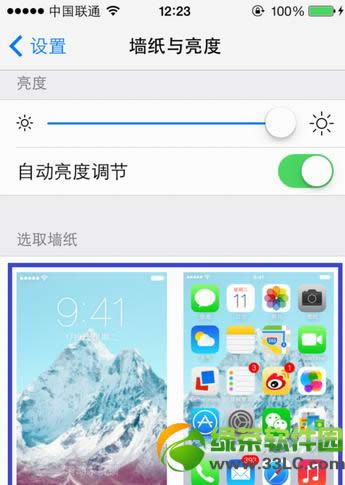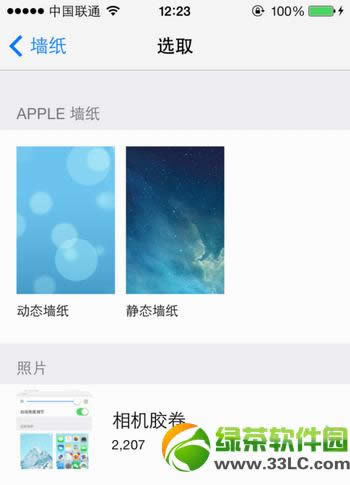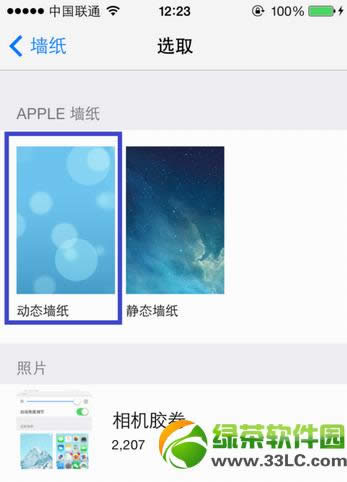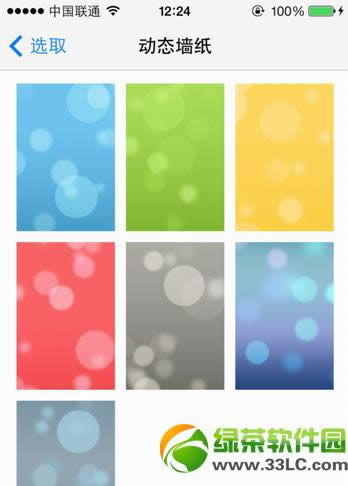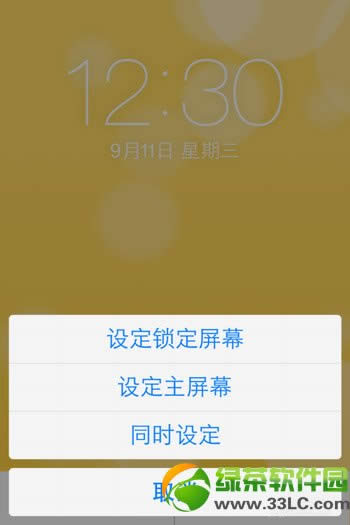iphone5s如何设置壁纸?iphone5s动态壁纸设置图文说明教程
发表时间:2024-01-20 来源:明辉站整理相关软件相关文章人气:
[摘要]第一步、点击打开“设置”选项; 第二步、找到“墙纸与亮度”,点击进入; 第三步、点击“选取墙纸”下面的图片; 第四步、在墙纸选取选项中,可以选择苹果的内置壁纸,也可以选取手...
第一步、点击打开“设置”选项;
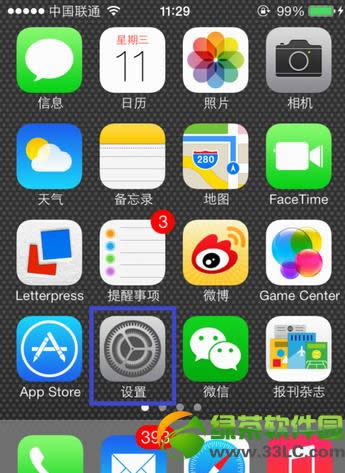
第二步、找到“墙纸与亮度”,点击进入;
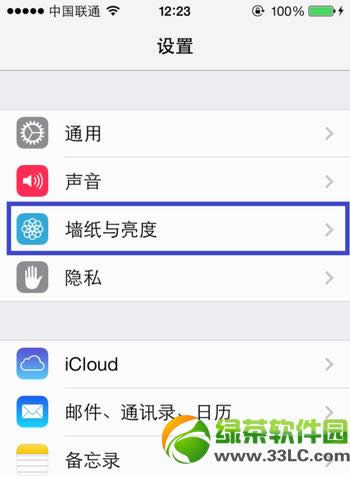
第三步、点击“选取墙纸”下面的图片;
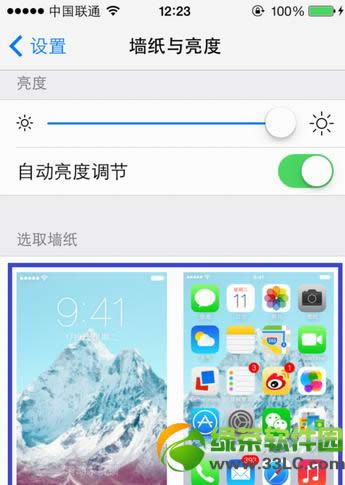
第四步、在墙纸选取选项中,可以选择苹果的内置壁纸,也可以选取手机相册中的图片;
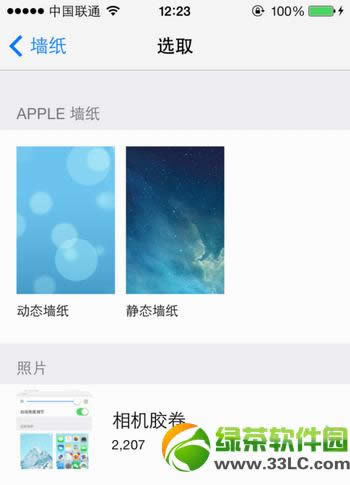
第五步、其中官方内置壁纸又分为动态和静态壁纸,绿茶小编这里以先选择动态壁纸为例,点击“动态壁纸”选项;
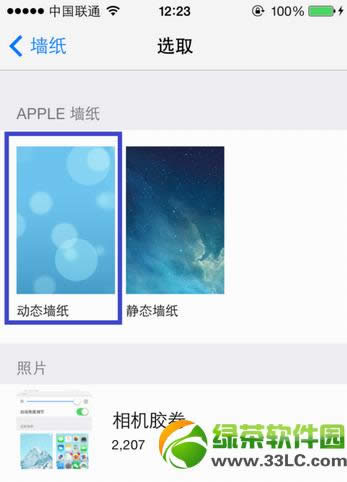
第六步、系统内置了七款动态壁纸,选择自己喜欢的动态壁纸吧;
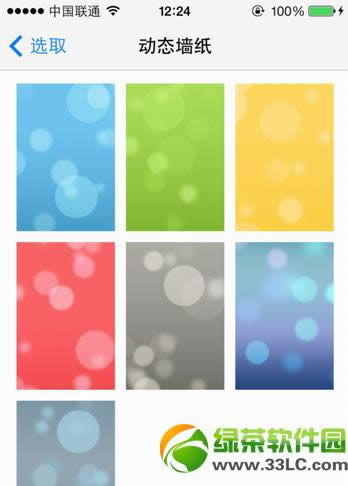
第七步、随后会在底部弹出“设定”按钮,点击设定按钮;

第八步、在壁纸设置里有三个选项,从上到下分别是:
设定锁定屏--即锁屏界面的壁纸,设定主屏--即解锁后在主屏上看到的背景图片,同时设定--即同时把这张壁纸设定为锁定和主屏壁纸。
这里绿茶小编以设定为锁定屏为例,点击“设定为锁定屏”选项,如图所示:
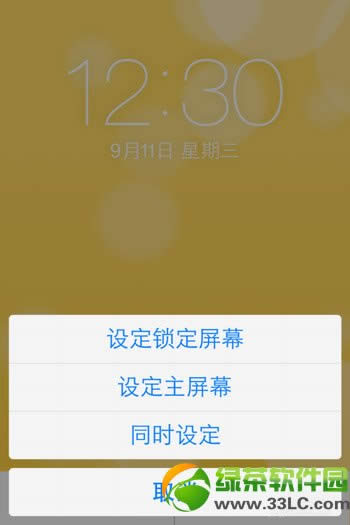
第九步、设定好以后,按电源键锁定iPhone5s,再打开屏幕即可看到锁屏壁纸已经变成了动态壁纸了。

好了,经过以上设置,再土豪的iPhone5s也能拥有小清新的壁纸咯!~
绿茶小编猜你还喜欢:
iphone5s必备软件:iphone5s装机必备免费软件推荐
iphone5s怎么设置指纹解锁?iPhone5s设置指纹识别视频教程
手机APP这些安装在手机里面丰富多彩的软件,让我们的生活更加方便和精彩。游戏、社交、购物、视频、音乐、学习......我们可以随时随地,随处进行。